登录
- 微信登录
- 手机号登录
微信扫码关注“汇帮科技”快速登录
Loading...
点击刷新
请在微信【汇帮科技】内点击授权
300秒后二维码将过期
二维码已过期,点击刷新获取新二维码
登录
登录
其他登录方式
修改日期:2024-09-23 15:23
修改Word件创建时间和修改时间,三个简单易用的方法!在数字时代,文档处理已成为我们日常工作不可或缺的一部分。Microsoft Word 作为最受欢迎的文档编辑软件之一,承载着无数创意、报告、论文及日常通讯的撰写与编辑工作。Word 文档的创建时间和修改日期往往扮演着重要角色,但有时出于特定需求,我们需要修改这些时间戳。
本文将介绍三个简单易用的方法,帮助你轻松修改 Word 文件的创建时间和修改时间:
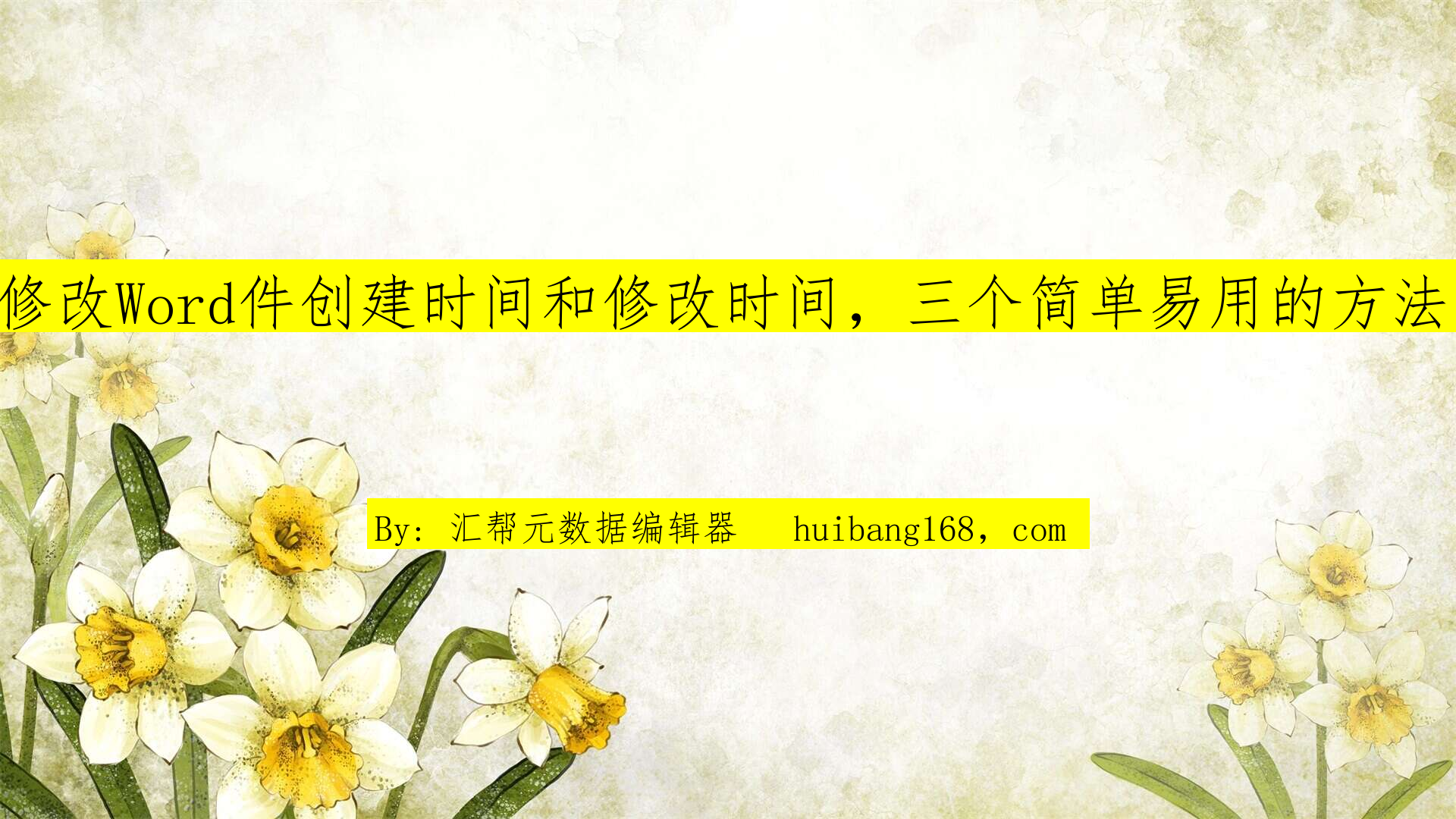
“汇帮元数据编辑器” 是一款专门用于修改文件元数据的工具,操作便捷,功能强大。
1. 下载安装: 访问汇帮科技官方网站或在百度搜索引擎中输入关键字【汇帮元数据编辑器】,进入官网下载安装软件。
软件名称:汇帮元数据编辑器
下载地址:https://www.huibang168.com/download/ybpPhybrHzJu
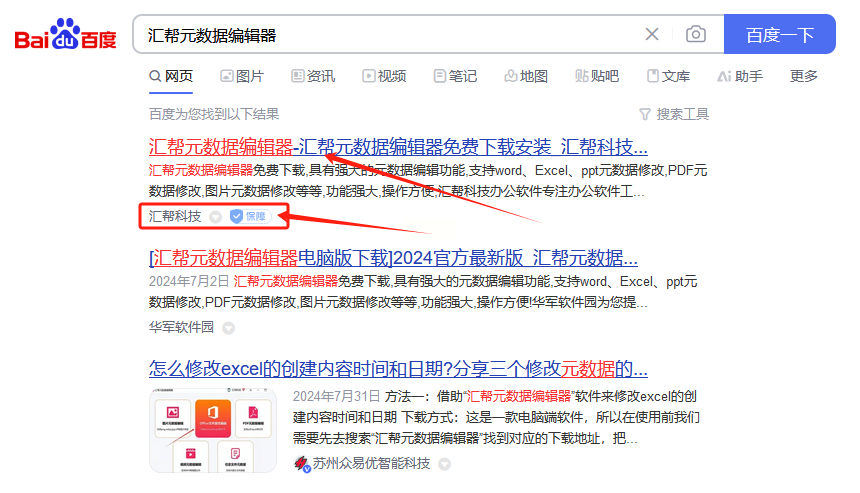
2. 启动并登录: 启动已安装的【汇帮元数据编辑器】软件,在主界面上点击【office文件属性编辑】按钮进入该功能模块。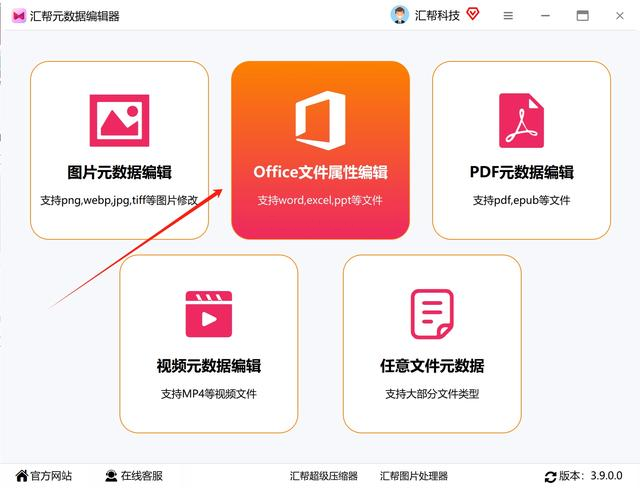
3. 添加 Word 文档: 点击左侧菜单栏中的“添加文件”或者“添加文件夹”按钮,将需调整时间信息的 Word 文档逐个导入至软件界面内,可同时添加多份文件,无数量上限。也可以使用鼠标拖拽文件的直接方法添加到软件里。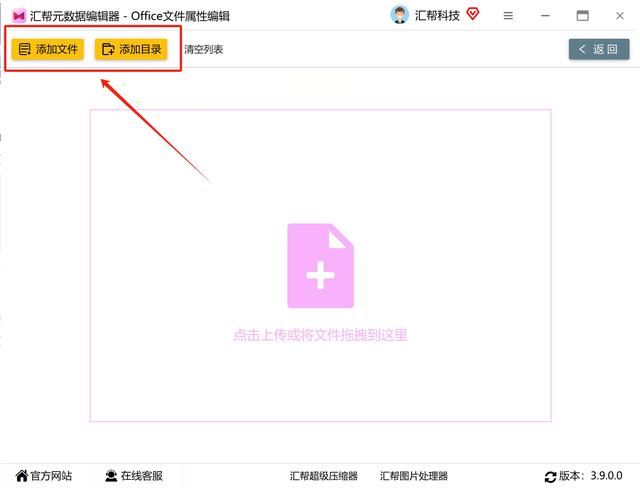
4. 编辑文件属性: 在右侧的文件属性展示区域,找到创建时间和修改时间的选项,点击编辑按钮进入修改页面。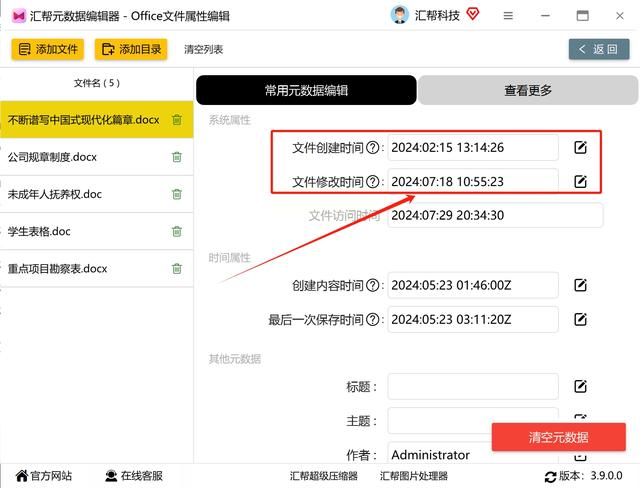
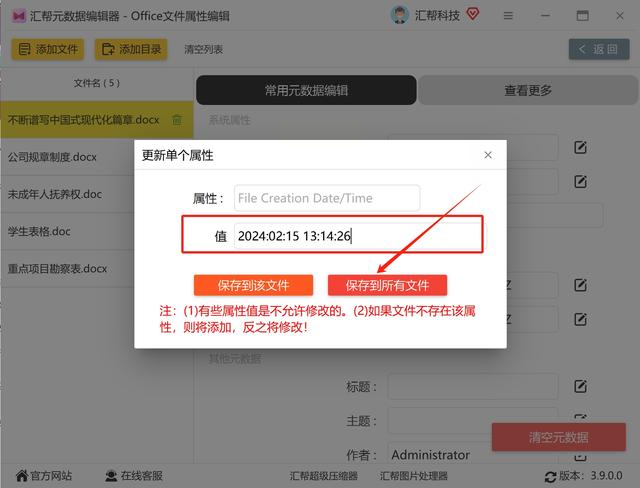
5. 设置新日期时间: 在弹框中把属性值里面的日期和时间改成我们想要的时间,点击“保存到所有文件”即可修改成功。
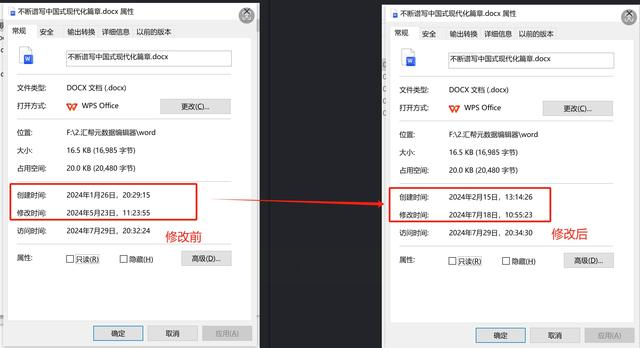
NewFileTime 是一款功能卓越且实用的文件时间修正工具,能够精确调整 Word 文档的创建时间、修改时间以及访问日期。该软件简便易用,无需注册登录,操作流程如下:
1. 下载安装: 根据自身系统版本下载对应版本的 NewFileTime 软件包。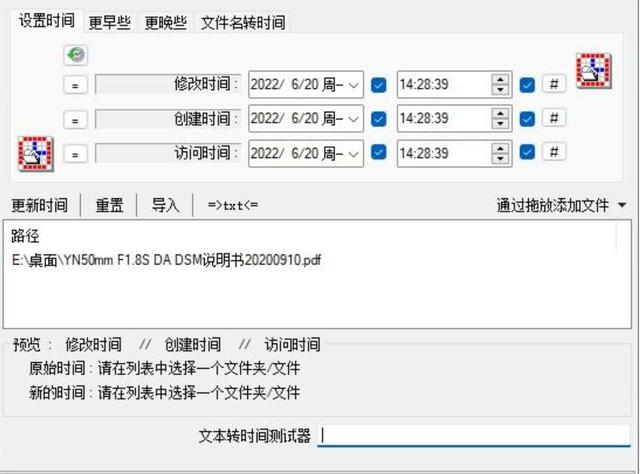
2. 启动软件: 启动 NewFileTime 软件,进入主界面后可直接拖拽目标文件到软件窗口内进行批量操作。 也可以选择“设定时间”功能模块,手动输入所需的时间。
3. 点击“更新时间”按钮: 在设置好目标时间后,点击“更新时间”按钮即可生效。
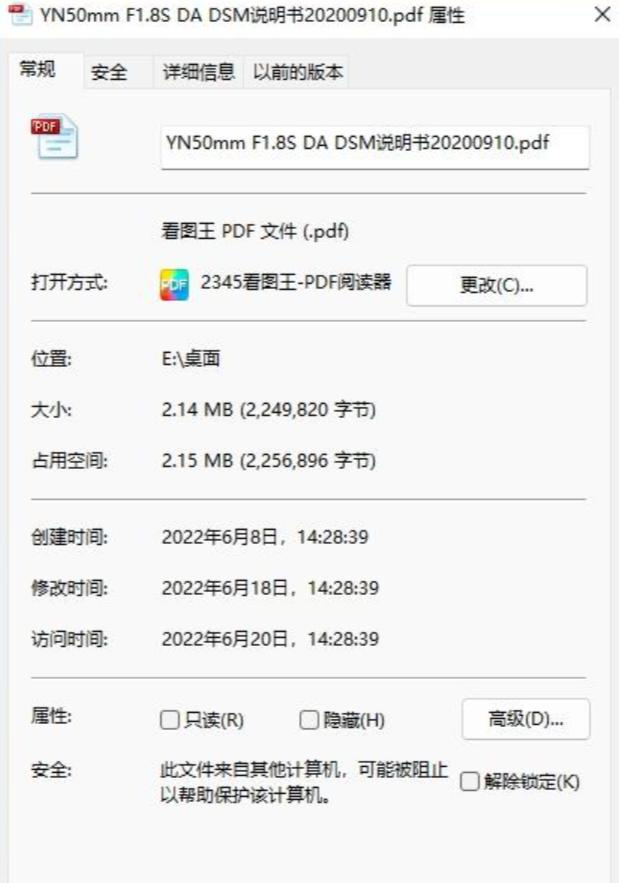
由于 VAB 工具的调试过程中存在问题,无法保证修改功能完全有效,此方法需要进一步测试和优化。
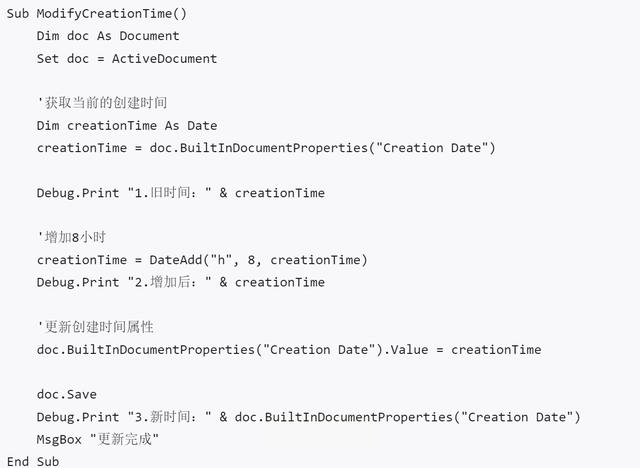
以上修改Word件创建时间和修改时间,三个简单易用的方法。选择适合你的工具后,只需按照步骤操作即可完成任务。请记住,在进行文件修改时,应遵循相关法律法规和企业政策的要求,确保数据的完整性、版本控制的清晰性和备份与恢复的重要性。
如果想要深入了解我们的产品,请到 汇帮科技官网 中了解更多产品信息!
没有找到您需要的答案?
不着急,我们有专业的在线客服为您解答!

请扫描客服二维码